 |
AWS Elemental MediaLive
AWS Elemental MediaLive ist ein Verarbeitungsservice zur Ausstrahlung von Livevideos, mit dem Livestreaming bis zu 4Kp60 HEVC unterstützt wird.
|
|
|
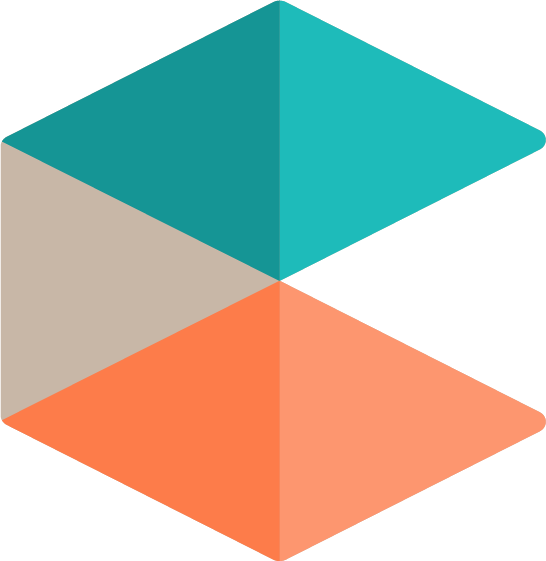
|
Cinamaker Director Studio
(Mac & iOS)
Diese App bietet das Komplettpaket: Videoaufzeichnung, Bearbeitung und Livestreaming mit mehreren Kameras. Du kannst mit bis zu acht vor Ort vorhandenen iPhones, Digitalkameras und Gästen per Zoom-Videocall arbeiten – in HD-Qualität. Außerdem kannst du Overlays, Grafiken, Audio, Video, Bildschirmbilder und visuelle Effekte hinzufügen. Für Streaming via YouTube, Zoom und RTMP. Mit dem In-App-Editor ist keine zeitaufwendige Nachbearbeitung für deine Videomediathek erforderlich.
|
|
|
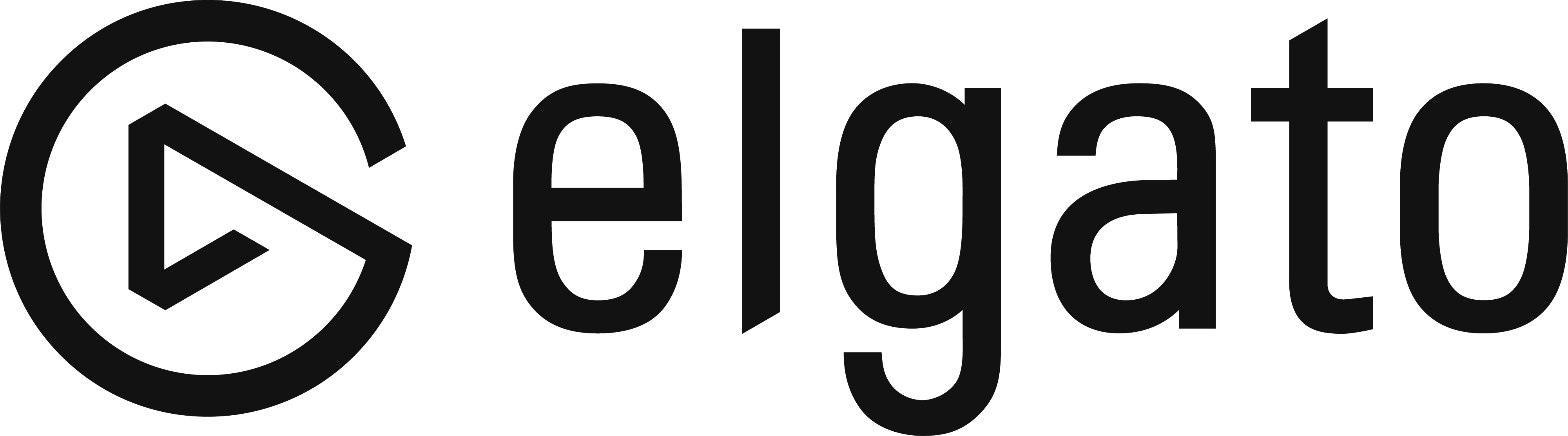
|
Elgato Game Capture-Software
Windows, Mac
Mit diesem Produkt kannst du Inhalte von deiner Xbox, PlayStation oder Wii U aufzeichnen und streamen.
|
|
|

|
Gamecaster
Windows (kostenlose Version verfügbar)
Mit dieser Software kannst du deine besten Gaming-Momente mit nur einem Tastendruck aufzeichnen, streamen und mit anderen Gamern teilen.
|
|
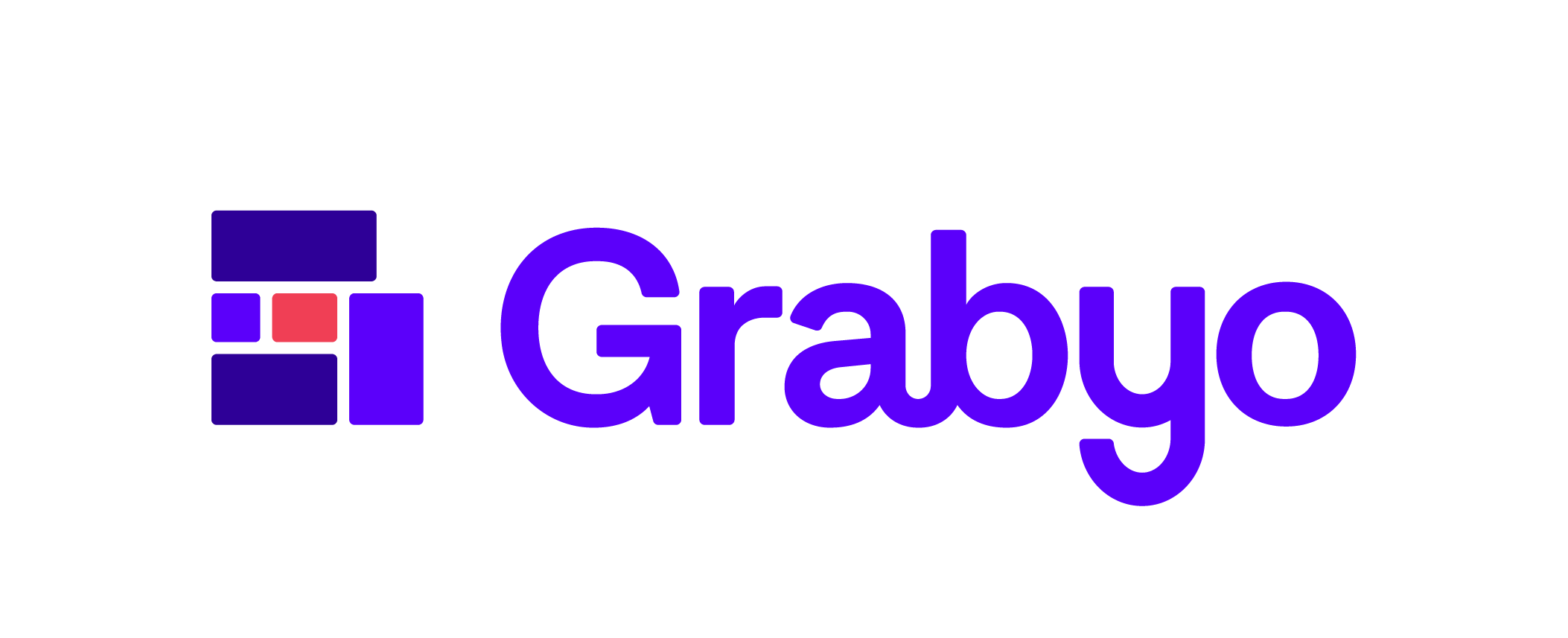 |
Grabyo Producer
Grabyo Producer ist eine cloudbasierte Produktionsplattform für Live-Inhalte und umfasst ein virtuelles, browserbasiertes Tool-Portfolio zum Erstellen, Verwalten, Veröffentlichen und Monetarisieren von Livestreams. Zu den Funktionen gehören: Kamerawechsel, Audiobearbeitung, Instant Replay, Teilnahme von externen Hosts, Grafikfunktionen, SCTE‑35‑ und RTMP‑Platzierung von Anzeigen (auf YouTube) und vieles mehr. Grabyo unterstützt die Aufnahme und Bereitstellung von Live-Videos in mehreren Formaten, darunter RTMP, SRT, Zixi und RTP.
|
 |
|

|
Nimble Streamer
Nimble Streamer ist ein Software-Medienserver, mit dem kostengünstige Streaming- und Content Delivery Networks erstellt werden können. Zu den Netzwerkfunktionen gehören u. a. RTMP, SRT, NDI, Dante, WebRTC, Icecast, HLS, DASH sowie das Transcoder-Add-on für die Umwandlung von Inhalten. Über das Playout, das Einfügen von Anzeigen, die Paywall und weitere Funktionen können Inhalte unkompliziert monetarisiert werden.
|
|
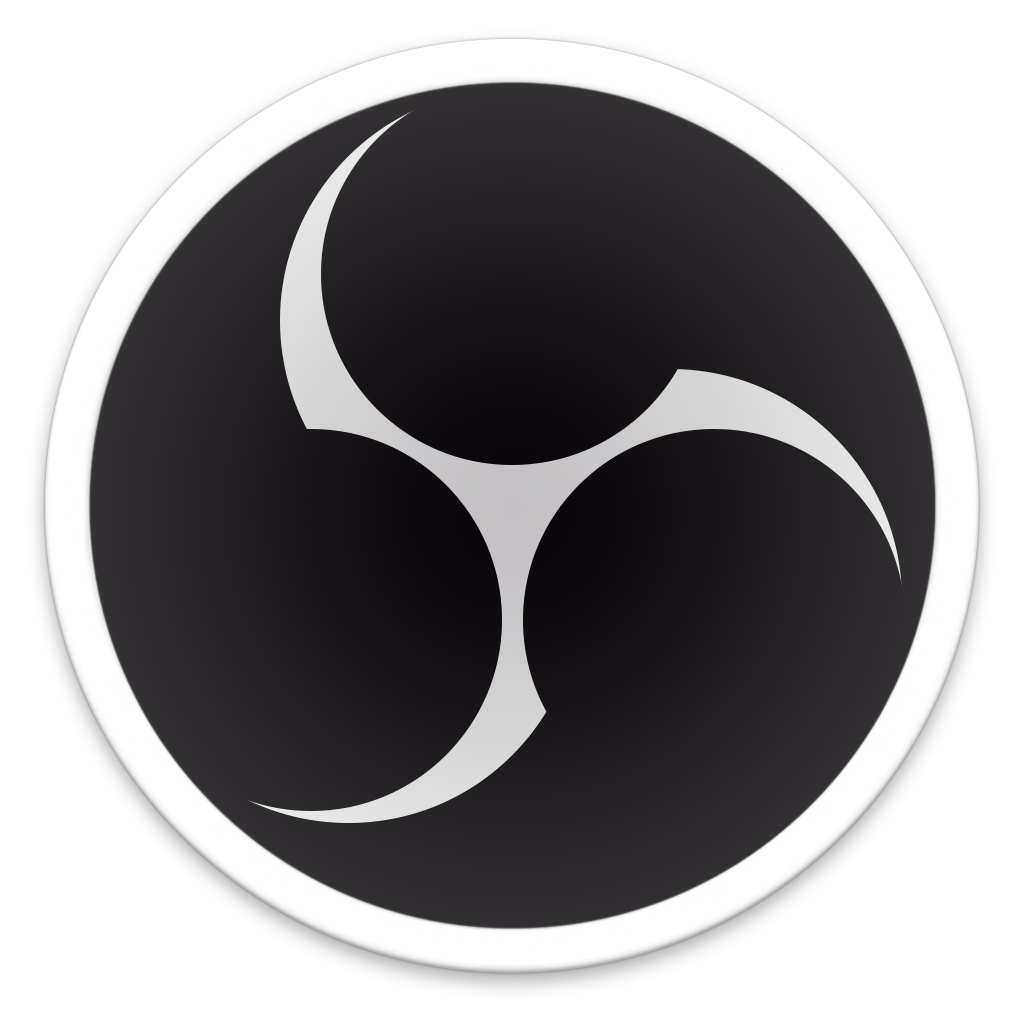 |
Open Broadcaster Software
Kostenlose Open-Source-Software zum Aufzeichnen und Streamen von Videos.
|
|
|
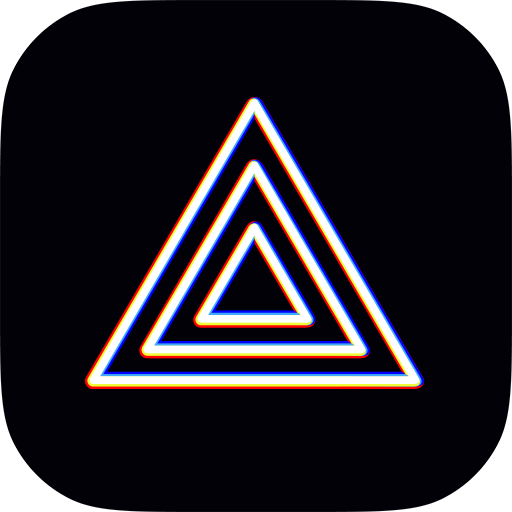
|
PRISM Live Studio
Windows
PRISM Live Studio ist eine Streamingsoftware für Windows, die für ihre intuitive Benutzeroberfläche und ihre Nutzerfreundlichkeit bekannt ist. Sie bietet stabile Streamingqualität und attraktive Funktionen wie Beauty-Effekte und Sticker, die Möglichkeit zum Zeichnen sowie virtuelle Hintergründe und Kameras. Außerdem ist die Integration mit den mobilen Apps von PRISM möglich. All das macht sie bei Streamern sehr beliebt. Alle Funktionen sind kostenlos verfügbar.
|
|
|
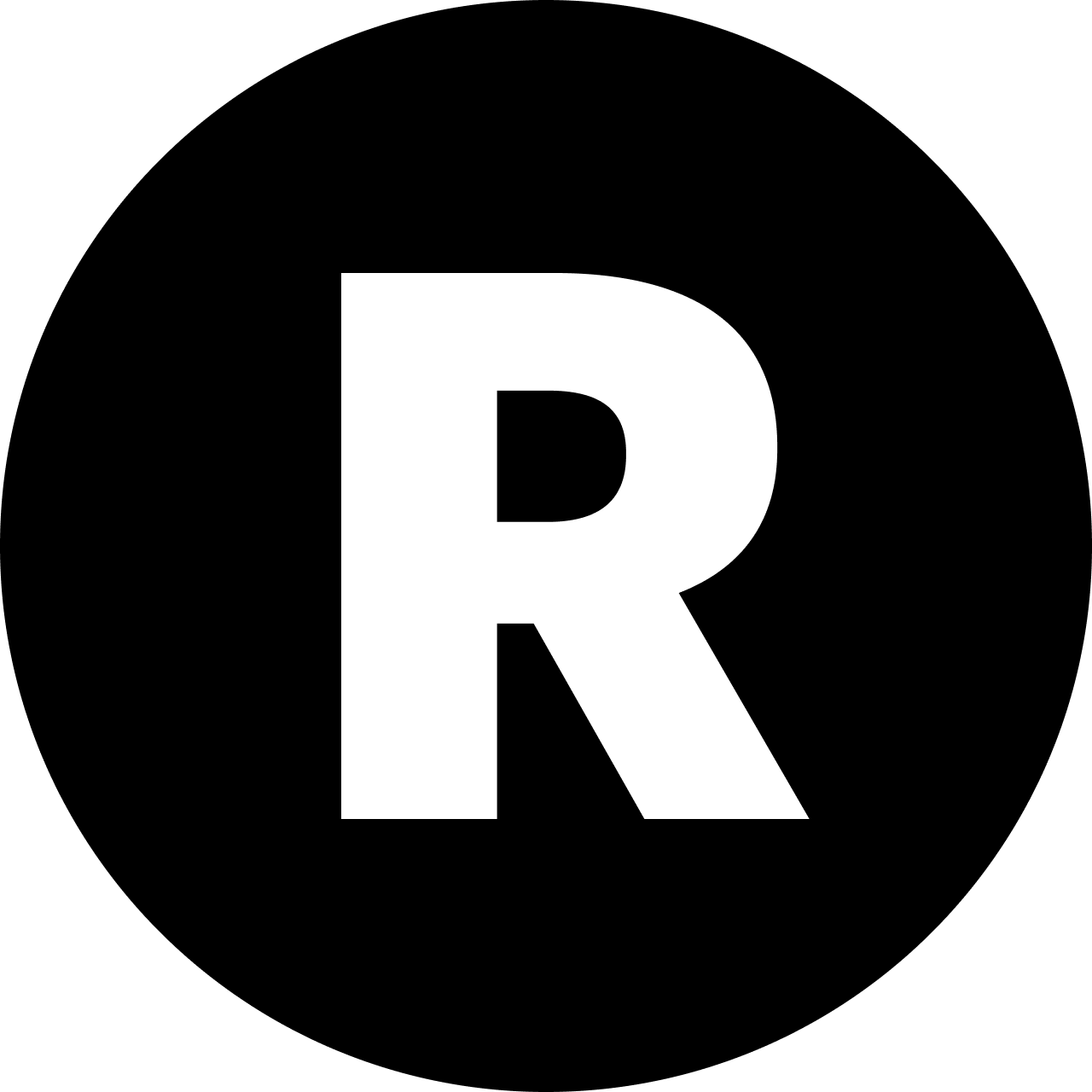
|
Restream
Der führende Livestreaming-Sender für Creator und Unternehmen. Aus dem Cloud-Studio streamst du live auf über 30 Plattformen gleichzeitig. Mit Restream kannst du Gäste einladen, Overlays hinzufügen, Videos abspielen und deinen Stream personalisieren – das alles kostenlos und nutzerfreundlich.
|
|
|
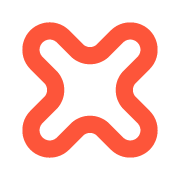
|
Stage TEN
Livestreams ganz einfach erstellen und übertragen. Du kannst Gäste von überall aus einladen, Medien und Grafiken per Drag-and-drop hinzufügen, deinen Streams Live-Commerce hinzufügen, mit Zuschauern interagieren und Einnahmen erzielen.
|
|
|
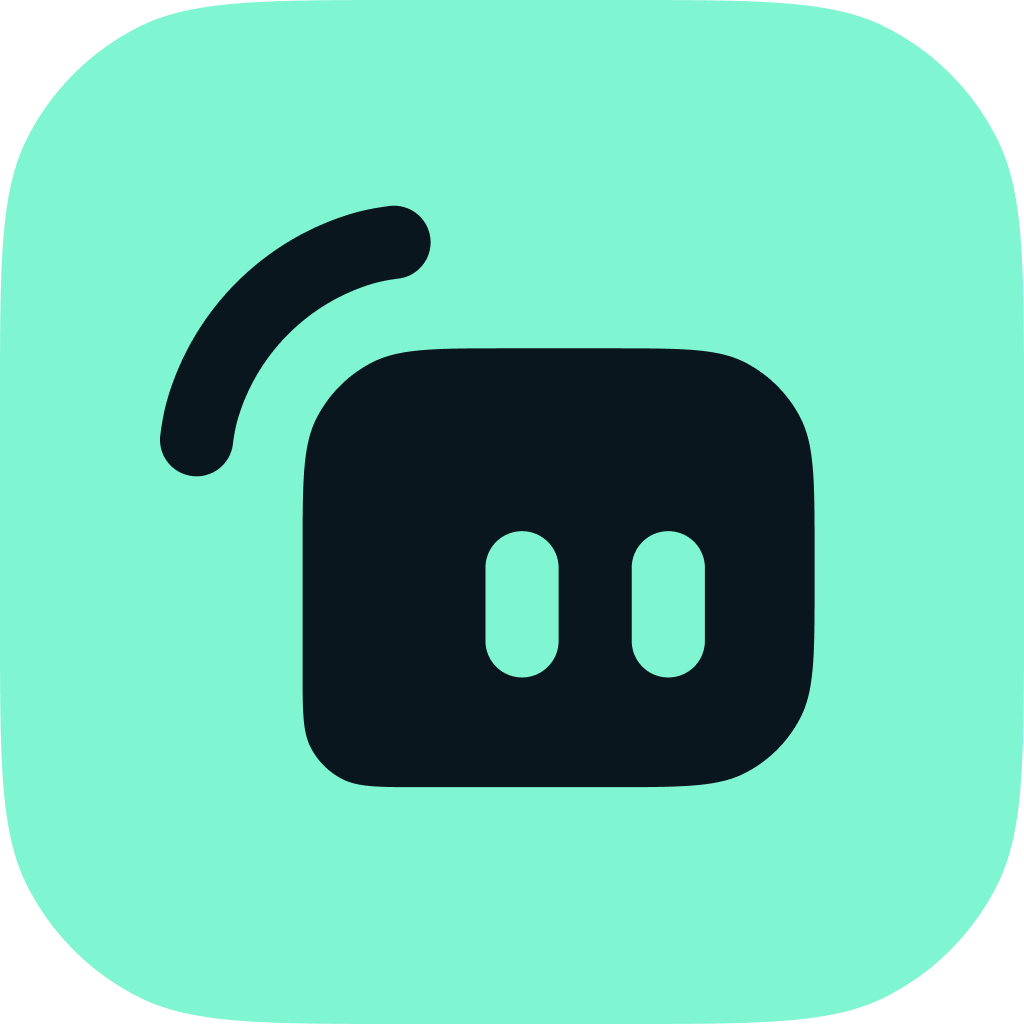
|
Streamlabs
Windows, iOS, Android
Streamlabs ist die führende Übertragungssoftware für Streamer. Die kostenlose Open-Source-Software steckt voller leistungsstarker Funktionen, mit denen du deinen Kanal ausbauen, bekannter werden und mit deinen Inhalten mehr Einnahmen erzielen kannst.
|
|
 |
Streamlabs Talk Studio
Die beste Livestreaming-App für Livestreams in Profiqualität direkt über den Browser. Unkompliziertes Hinzufügen von Gästen. Viele Funktionen (z. B. für Spenden) und personalisierbare Optionen – ganz ohne Download.
|
|
|

|
StreamYard
StreamYard ist das weltweit beliebteste Studio für Livestreaming und Podcasts. Du kannst Gäste interviewen, Livechats auf dem Bildschirm präsentieren, Broadcasts kennzeichnen und vieles mehr – und das alles in deinem Browser. Downloads sind dafür nicht erforderlich. Überzeug dich selbst.
|
|
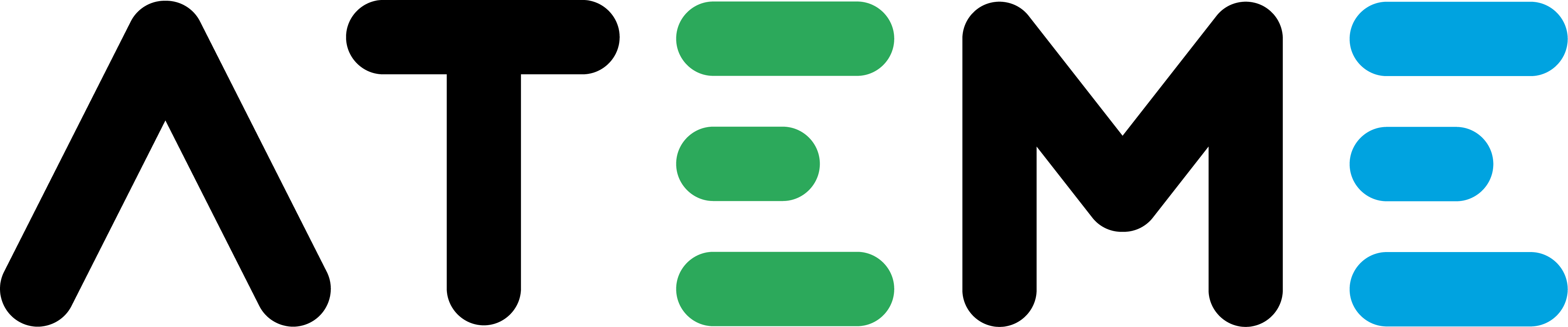 |
TITAN Live
TITAN Live ist eine hochwertige und leistungsstarke Videoverarbeitungssoftware, die für die Live-Auslieferung von SD‑, HD‑ und UHD‑Inhalten über Kabel, DTH, DTT, IPTV und OTT entwickelt wurde. Dank modernster Technologie kann TITAN Live jeden Kanal nutzen, um daraus in Echtzeit gleichzeitig mehrere Streams zu erstellen und Live-Videokomprimierung für das konvergierte Headend bereitzustellen. TITAN Live ist eine reine Softwarelösung, die virtualisierbar und CPU- und hardwareunabhängig ist. Sie ermöglicht die Bereitstellung vor Ort und in der Cloud – von einer Appliance-ähnlichen Installation auf Bare-Metal-Servern bis hin zu einer von Docker verwalteten cloudnativen Lösung.
|
 |
 |
Upstream
Upstream.so ist eine führende Cloud-Studio-Lösung für einfaches Video-Livestreaming rund um die Uhr. Du kannst deine Streams direkt in deinem Browser erstellen und einrichten – ganz ohne Download und technisches Know-how. Upstream ist dank seiner vielen benutzerdefinierten Funktionen und einer nahtlosen YouTube-Integration ein hervorragendes Tool für Creator und Unternehmen, die Rund-um-die-Uhr-Livestreams unkompliziert verwalten möchten.
|
|
|
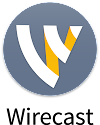
|
Wirecast
Windows, Mac
Nutzerfreundliche, preisgekrönte Livestreaming- und Produktionssoftware. Mit nur einem Klick kannst du Kameras, Live-Screenshots, Titel, Grafiken und vieles mehr hinzufügen. Wirecast bietet die Möglichkeit, deinen Stream direkt an YouTube oder an ein beliebiges RTMP-Ziel zu übertragen. Die Software ist mit der YouTube API kompatibel, sodass du deinen Livekanal direkt in der App verwalten, erstellen, planen oder streamen kannst.
|
|
|

|
XSplit Broadcaster
Windows (kostenlose Version verfügbar)
Mit dieser innovativen Audio-/Video-Mix-Anwendung kannst du professionelle Liveübertragungen und Videoaufzeichnungen erstellen.
|
|
.